
Google Docs는 사전 디자인된 옵션으로 채워진 다재다능한 템플릿 갤러리를 제공하지만, 사용자는 특정 요구 사항에 맞게 사용자 정의 템플릿을 직접 디자인할 수도 있습니다. 이러한 유연성 덕분에 회사 전단지, 내부 커뮤니케이션 문서 및 기타 비즈니스 자료를 포함하여 다양한 목적에 맞는 고유한 템플릿을 만들 수 있습니다. 모든 Google 계정에서 이 기능을 활용할 수 있지만, 특정 고급 기능은 Google Workspace 사용자에게만 제공됩니다.
Google Docs에서 사용자 정의 템플릿을 만드는 방법
- 원하는 웹 브라우저를 열고 Google Docs 웹사이트 로 이동한 다음, Google 계정으로 로그인하세요.
- 로그인 후 ‘+’ 아이콘을 클릭하고 ‘빈 문서’를 선택하여 새 문서를 시작하세요.
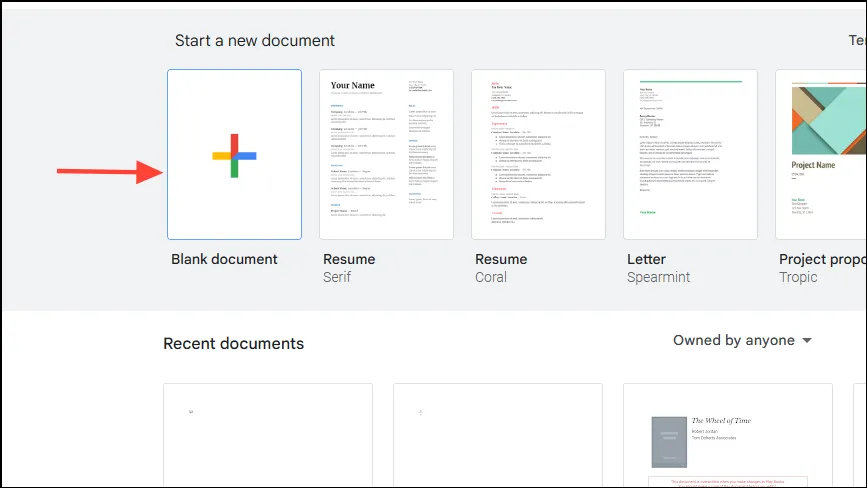
- 페이지 상단에 있는 텍스트 상자에 템플릿 이름을 입력하세요.
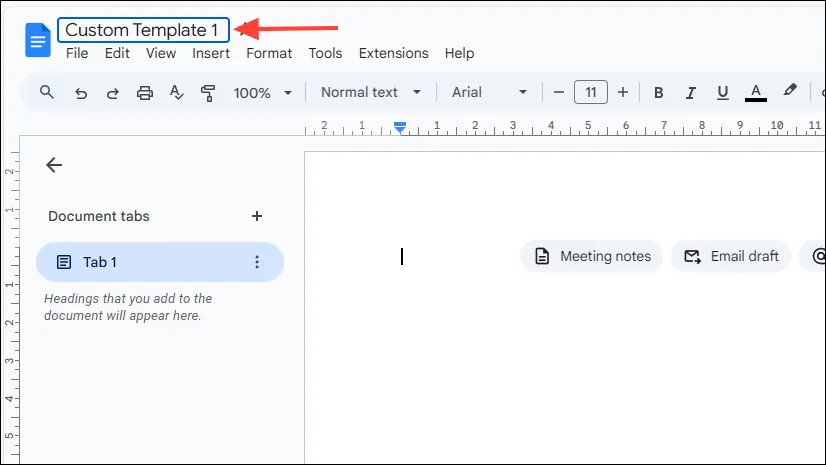
- 위쪽의 ‘파일’ 버튼을 클릭하여 파일 메뉴에 액세스하세요.
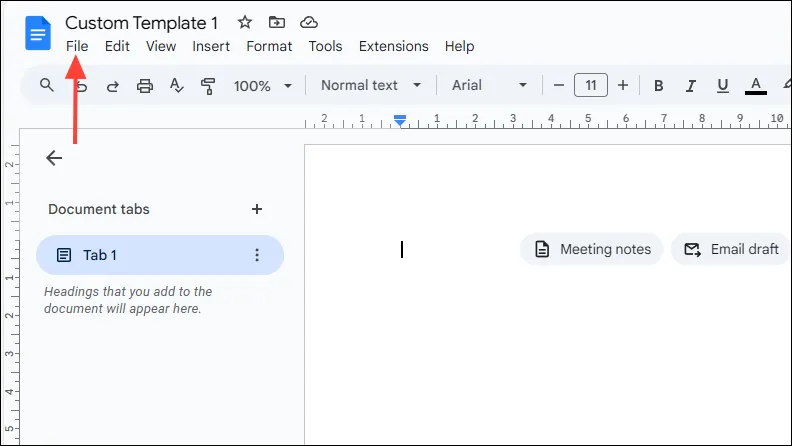
- 드롭다운 목록에서 ‘페이지 설정’을 선택합니다.
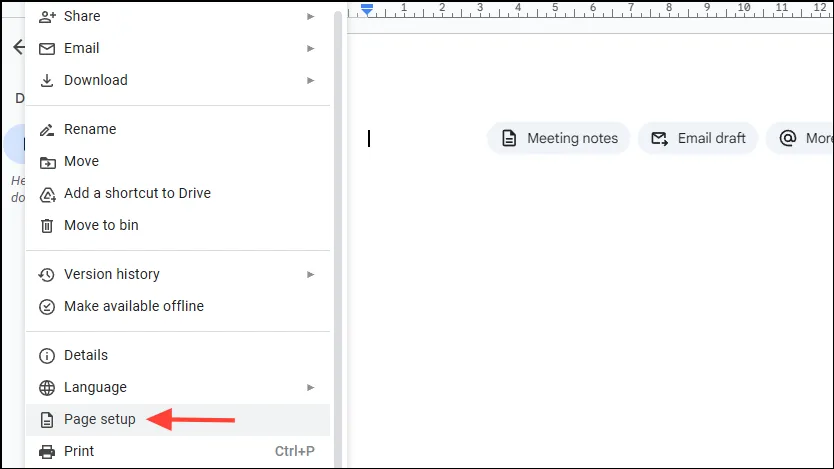
- ‘페이지 색상’ 드롭다운에서 템플릿의 배경색을 선택할 수 있습니다. 사용자 지정 터치를 위해 16진수 색상 코드를 입력하세요.
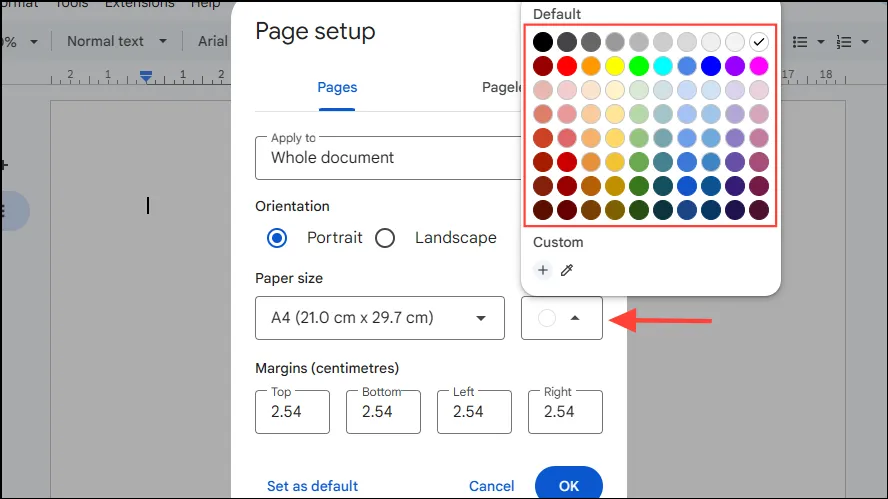
- 이 배경색을 향후 모든 문서에 적용하려면 ‘기본값으로 설정’을 선택하세요. 기존 문서에는 영향을 미치지 않는다는 점을 명심하세요.
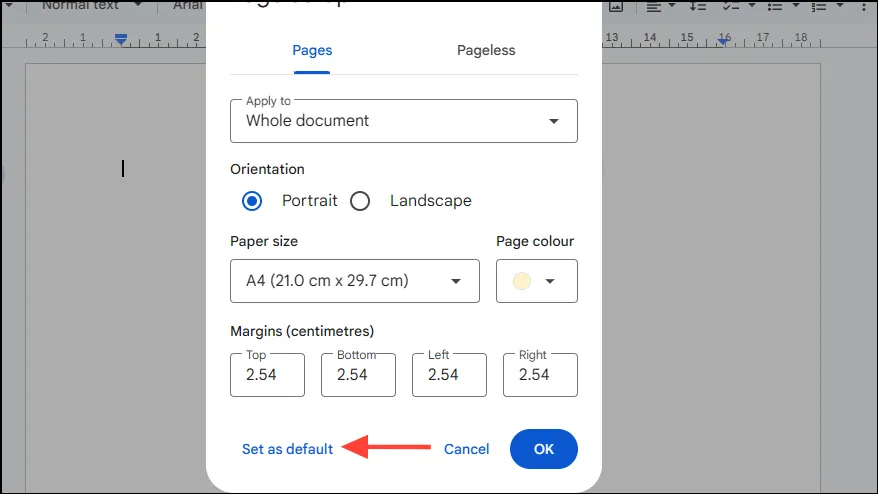
- Google Docs에서는 텍스트나 이미지 자리 표시자를 지원하지 않으므로 회사 이름과 주소를 비롯하여 의도한 템플릿 사용에 따라 제목, 부제목, 다양한 제목과 같은 요소를 수동으로 추가해야 합니다.
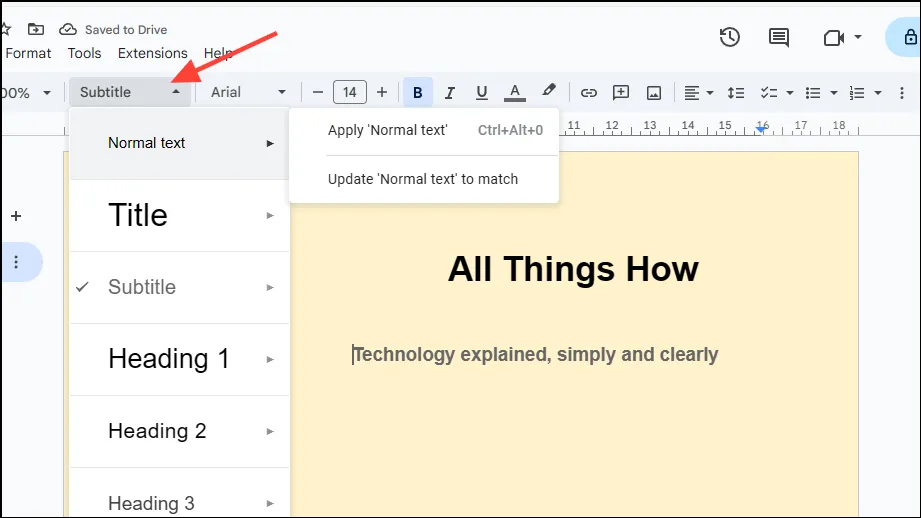
- 회사 로고와 같은 이미지를 포함하려면 ‘삽입’ 버튼을 클릭하고 ‘이미지’를 선택한 다음 ‘컴퓨터에서 업로드’를 선택하세요.
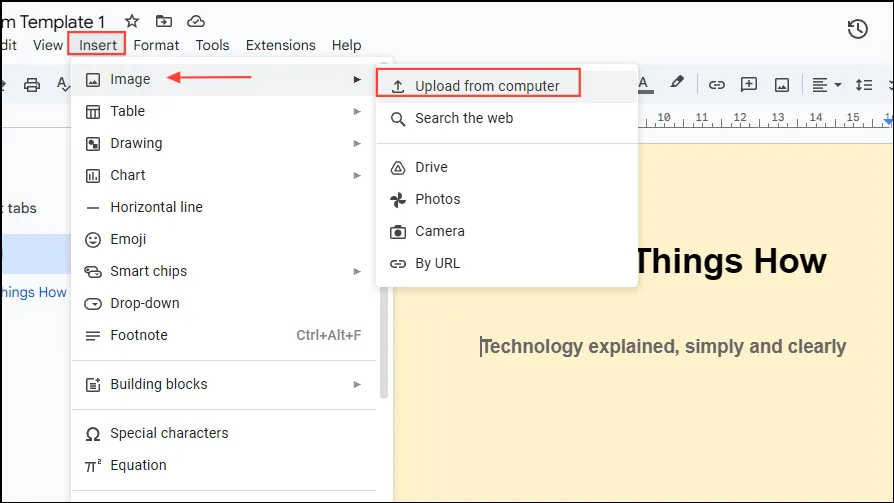
- 로고를 선택한 후 템플릿 내에서 적절히 위치를 잡으세요.
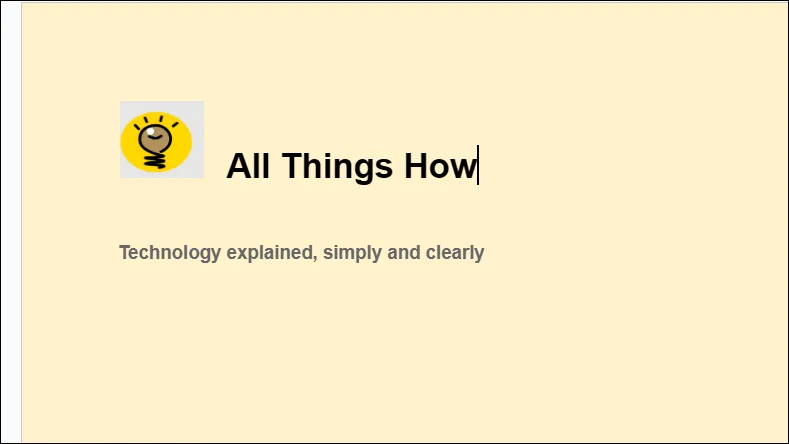
- 레이아웃을 강화하려면 ‘삽입’을 다시 클릭하고 ‘수평선’을 선택하세요. 회사 가이드라인과 같은 세부 정보를 추가하여 템플릿을 더욱 확장할 수 있습니다.
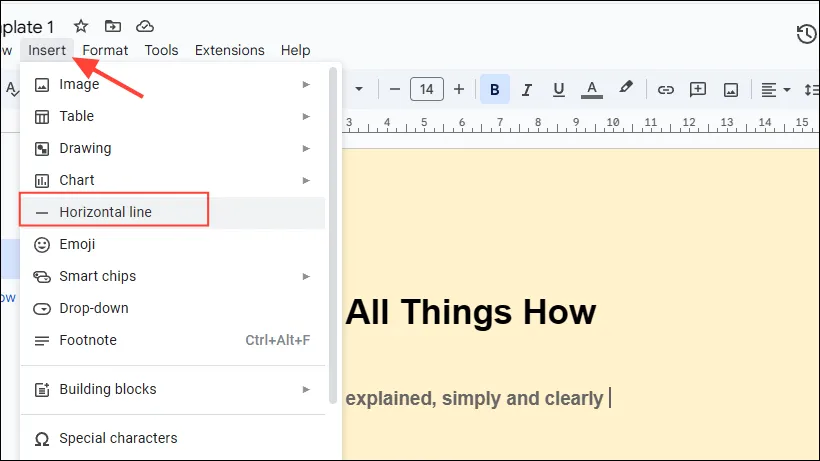
사용자 정의 템플릿 저장
템플릿을 제작한 후에는 올바르게 저장하는 것이 필수적입니다. Google Workspace 사용자만 사용자 지정 템플릿을 직접 저장할 수 있습니다. 개인 계정 사용자는 디자인을 보존하기 위해 다른 방법을 따라야 합니다.
Google Workspace 사용자를 위한 지침
- Google Docs 메인 페이지로 돌아가서 ‘템플릿 갤러리’를 클릭하세요.
- 귀하의 조직 이름을 선택하세요.
- ‘템플릿 제출’을 클릭하세요. 템플릿의 공유 설정을 조정하려면 권한이 필요할 수 있습니다.
- ‘템플릿 제출’ 대화 상자가 나타나면 ‘문서 선택’을 클릭한 다음 ‘열기’를 클릭하여 새로 만든 템플릿을 선택하세요.
- 마지막으로, 템플릿을 분류하고 ‘제출’ 버튼을 누르세요. 그러면 템플릿이 템플릿 갤러리에 나타납니다.
개인 사용자를 위한 지침
- 템플릿을 완성한 후 ‘파일’ 메뉴로 가서 ‘복사본 만들기’를 선택하면 원본 템플릿을 변경하지 않아도 됩니다.
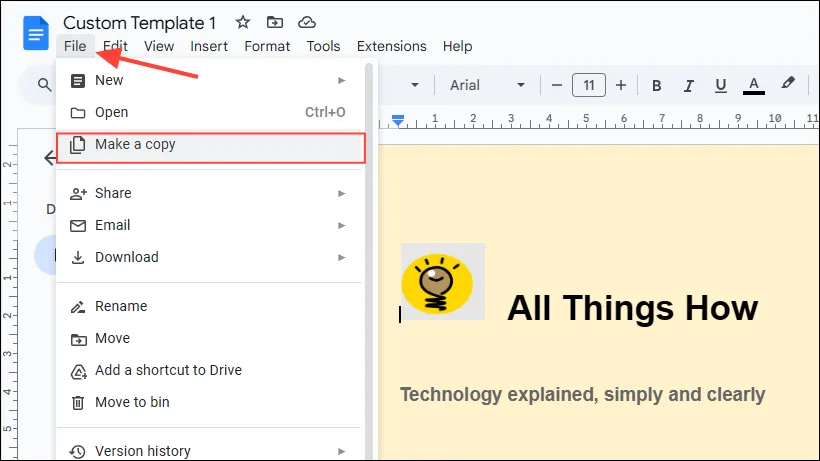
- 나중에 사용하기 위해 원본 템플릿이나 그 복제본을 보관할 수 있습니다. 쉽게 식별할 수 있도록 기억하기 쉬운 이름을 지정하세요.
- 다른 사람이 귀하의 템플릿에 접근할 수 있도록 하려면, ‘공유’ 버튼을 클릭하고 템플릿을 공유하려는 사람의 이메일 주소를 입력하세요.
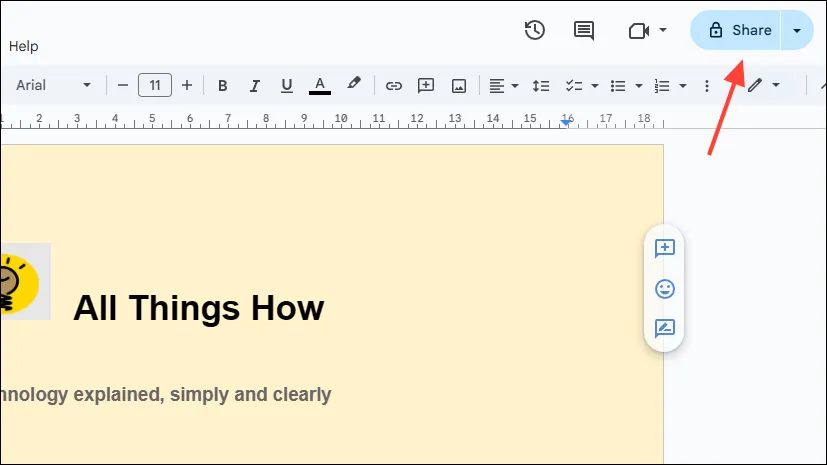
중요한 고려 사항
- 이름이나 날짜 등 활용도에 따라 변경되는 가변 텍스트 섹션에는 자리 표시자를 사용하세요.
- 조정하는 동안 템플릿의 무결성을 유지하려면 편집용 사본을 만드세요.
- 최적의 결과를 얻으려면 템플릿에 과도한 디자인 요소를 넣지 마세요.




답글 남기기